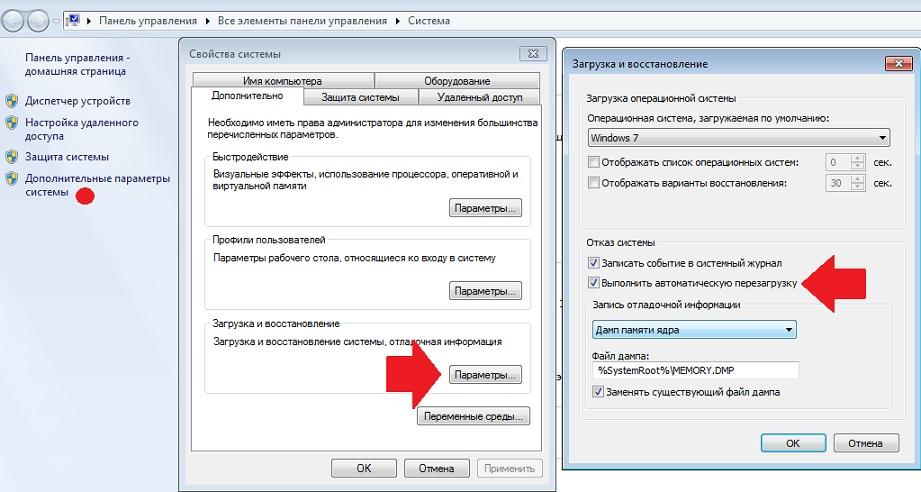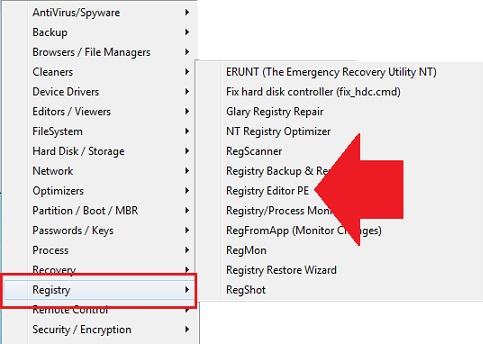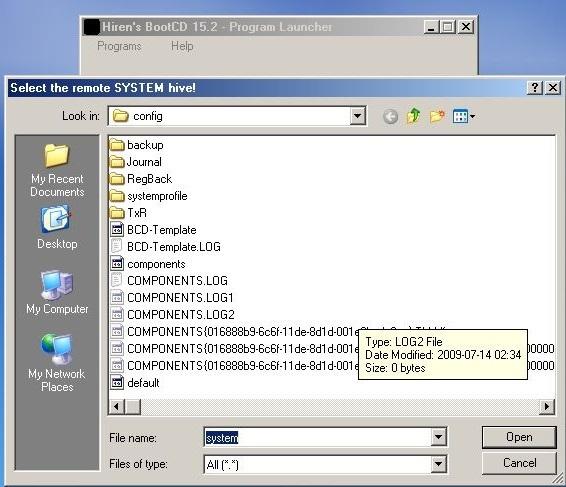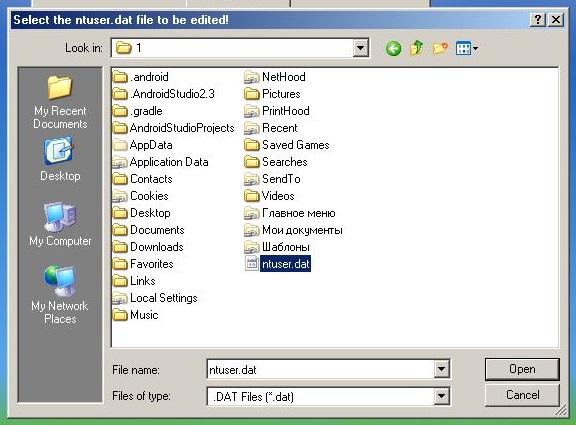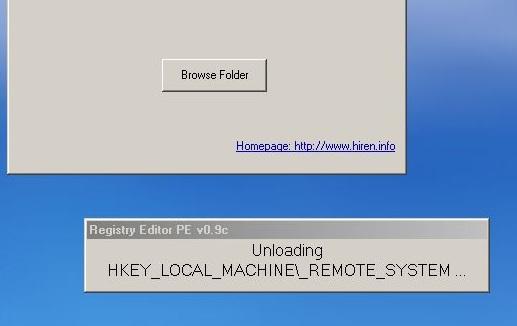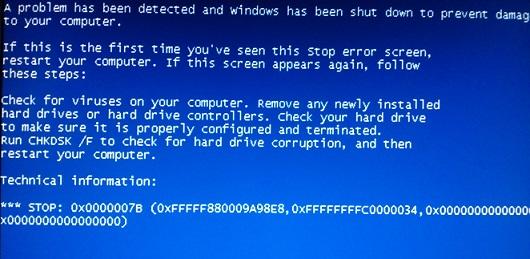- Windows постоянно перезагружается сразу после запуска.
- Как быть?
- Windows постоянно перезагружается: исправим перезагрузку через реестр
- Компьютер перезагружается при загрузке Windows
- Перезагрузки по причине сбоя в ОС
- Поиск других причин
- Windows 7 перезагружается при загрузке
- Автоматическое восстановление запуска Windows 7
- Решение проблемой с перезагрузкой восстановлением реестра
- Windows 7 бесконечно перезагружается после установки обновлений
Windows постоянно перезагружается сразу после запуска.
В статье описывается приём, с помощью которого вы сможете определить почему Windows постоянно перезагружается сразу после заставки, не успев толком запуститься. В этой статье я предлагаю НЕ РЕШЕНИЕ ПРОБЛЕМЫ, а ОТМЕНУ ПОСТОЯННОЙ ПЕРЕЗАГРУЗКИ с выходом на вероятный BSOD. Про универсальный подход к исправлению появившейся ошибки – в ссылке внизу статьи.
Привет всем, сегодня попробуем немного приблизиться к решению вопроса, вся суть которого представлена в этом коротком ролике:
Да. При включении компьютера Windows едва успевает поприветствовать владельца первыми секундами заставки и сразу уходит в круговую перезагрузку. Причём делает она это с одного и того же “места”.
Причин на то несколько. Об этом чуть позже (причину в этом конкретном случае укажу в самом конце статьи, когда появится BSOD). Но вот в том, что вы не можете попасть в систему, виновата часто единственная настройка . Вот она (и установлена оная по умолчанию):
Эта галочка означает одно: если Windows сталкивается с критической ошибкой, после которой вы должны, по идее, увидеть BSOD, она уходит в перезагрузку. В принципе замечательно. Однако никаких вариантов исправления в этом случае система пользователю не даёт:
- выбор дополнительных режимов (в числе которых и Безопасный режим, который очень бы даже выручил, ибо 90% причин круговой перезагрузки – некорректная работа драйверов материнской платы с жёстким диском ) по нажатию F8 всё ещё предлагается, однако он, скорее всего, ничего не даст
- бесполезна и консольная утилита из-под загрузочного диска Windowsbootrec, которая, казалось бы, и должна выручить в такой момент: загрузочная запись не повреждена
- ремонтные утилиты для файловой системы и структуры жёсткого диска sfc/ scannow и chkdsk также бесполезны: там всё отлично
Как быть?
Выход один – нам нужны причины, из-за которых Windows постоянно перезагружается по кругу. Вероятнее всего, вы увидите синий экран смерти, но это уже что-то. И другая история. А пока давайте добьёмся отмены круговой перезагрузки. Нам в итоге просто понадобятся навыки по редактированию удалённого реестра (редактированию реестра без загрузки Windows). Для того, чтобы решить поставленную задачу, нас могут выручить навыки из статьи
Там я описываю три варианта развития событий, если Windows уже не загружается:
- в удалённый реестр можно попасть из Консоли восстановления
- с помощью загрузочной флешки Windows (любой, кстати, версии)
- из ремонтного сборника LiveCD
ВНИМАНИЕ! В этой статье я описываю самый “серьёзный” вариант, когда не работает даже консоль восстановления. И нам понадобится набор Hiren’s BootCD, который можно приготовить на другом компьютере с помощью небольшой по объёму флешки и утилиты Rufus. НО! По ходу чтения вы увидите тот раздел реестра, который и отвечает за круговую перезагрузку. Дочитайте статью до конца и проверьте статью о редактировании удалённого реестра. Быть может, вы сможете попасть в удалённый реестр БЕЗ ВСЯКОЙ ФЛЕШКИ вообще.
Windows постоянно перезагружается: исправим перезагрузку через реестр
- Загружаемся с LiveCD и запускаем Mini Windows XP:
- В оболочке живой Windows XP из меню Hiren’s запустим вот эту утилиту:
- утилита по работе с удалённым реестром попросит указать на реестр, который будем редактировать. Удалённых систем на вашем компьютере “не завались”, так что вы без труда найдёте проблемную систему, и указать его нужно по пути:
- утилита сама обнаружит папку config (а её реальный путь – C:\WINDOWS\System32\config), и оттуда мы собираем реестр Windows по частям. Напомню, их 5 – default , SAM , SECURITY , software и system , и все они видны в папке
- сейчас последовательно появятся 5 окон (для каждого из раздела), на всех жмём ОК:
вот одно из пяти окон
- затем укажем профиль пользователя (он лежит в папке с вашем именем) по адресу:
Буква_диска -> Users -> Имя пользователя
- следующее окно пропустим, нажав No (нам больше ничего ненужно):
- утилита начинает формировать настройки указанного реестра:
- откроется вот такой редактор реестра
- осталось немного – найти ветку
присвоенное значение 1 нужно изменить на 0 .
- редактор отключается. И выходим из утилиты редактора, нажав File -> Exit:
- перезагружаемся. И приветствуем BSOD:
А вот и информация по неисправности. Разбираемся в причинах по коду ошибки:
Эта ошибка, как я уже упоминал, часто появляется из-за повреждённых драйверов материнской платы или контроллера жёсткого диска (в ссылке сверху – подробности решения проблемы). Забегая вперёд скажу, что так оно и оказалось: пользователь “забыл” сказать, что просто переставил жёсткий диск с одного компьютера на другой . А значит, работа по исправлению заняла пару минут. Снова выручает Hiren’s BootCD и утилита Fix Hard Disk Controller . Если вам интересен процесс, прочтите статью Как перенести жёсткий диск с Windows на другой компьютер.
Компьютер перезагружается при загрузке Windows
Если вы включаете компьютер, а он внезапно перезагружается, едва успев показать стартовый экран Windows — это не очень приятно. Если такое происходит постоянно или ваш ПК вообще отказывается грузиться как надо, нужно срочно предпринимать действия по «лечению». Основная проблема заключается в том, что компьютер может так себя вести по самым разным причинам.
Сразу и однозначно точно понять, где кроется источник таких «лагов» — трудно. Но есть несколько наиболее вероятных вариантов, которые стоит проверить в первую очередь. Это:
- перегрев по самым разным причинам;
- недавно установленное новое оборудование;
- слабый контакт разъемов и штекеров;
- проблемы в работе блока питания;
- сбои в ПО.
А теперь рассмотрим все варианты отдельно, начав с компонентов самой Windows.
Перезагрузки по причине сбоя в ОС
Если ваш ПК начал постоянно совершать рестарт при запуске, стоит обратиться к загрузочному диску с операционной системой. Если такого у вас нет, его всегда можно одолжить у знакомых или скачать в Интернете официальную пробную версию Windows и записать на чистую болванку DVD.
Итак, диск есть, а компьютер по-прежнему перезагружается сразу после экрана приветствия Windows. Задача: загрузиться с DVD-диска и проделать кое-какие операции. Стоит отметить, что если компьютер то и дело перезагружается, этот способ надо опробовать в первую очередь, но вот помогает он не слишком часто. В любом случае попытаться следует, особенно если диск под рукой.
Для запуска с DVD при первом же экране загрузки (где появляется информация о материнской плате, жестких дисках и объемах ОЗУ) нажмите клавишу F12. В большинстве компьютеров и ноутбуков она выводит экран приоритета загрузки, где нужно выбрать диск с Windows (или флешку, если вы записали систему на USB-накопитель).
При загрузке ОС с носителя на первом же экране будет кнопка «Восстановление».
На нее и нужно нажать. Если появится вопрос о переназначении букв дисков, отвечайте утвердительно, а после выберите из выпавшего списка вашу версию установленной Windows.
На картинке только пример. Ваш компьютер отобразит эту информацию немного иначе.
На следующем экране нужно выбрать пункт «Восстановление запуска» и просто ждать, когда умная Windows 7 самостоятельно изучит возможные варианты исправления ошибок при загрузке.
Может помочь, а может и нет. Если не помогло, есть еще один вариант. Проделайте предыдущие шаги, только на этот раз используйте пункт «Командная строка» (тот, что внизу).
В зависимости от того, на каком диске расположена ваша установленная Windows, введите эту букву с двоеточием и нажмите клавишу Enter (C: — для диска C). Далее используйте по порядку команды:
- CD \windows\system32\config
- MD backup
- copy *.* backup
- CD RegBack
- copy *.* ..
Перезагрузитесь. При очередной загрузке все должно быть ОК. Если нет, то компьютер перезагружается совсем не из-за операционной системы.
Поиск других причин
Если ПК перезагружается при запуске ОС и делает это постоянно, первым делом стоит подумать о пресловутом перегреве. Все-таки компьютер тоже требует ухода и без должной заботы рано или поздно начнет давать сбои. Как минимум, стоит почистить его от пыли, поменять термопасту на процессоре, обратить внимание на то, хорошо ли вращаются кулеры. Может быть, их стоит заменить на новые или хотя бы поменять в них масло.
Не надо забывать и о видеокарте. В ней тоже есть свой процессор и радиатор. Первый может иметь пересохшую термопасту, а второй забиться пылью. Кулер на карточке тоже может остановиться.
Кстати: задумайтесь над тем, как расположен ваш системный блок. Если он возле горячей батареи или фактически находится в закрытом пространстве компьютерного стола, то это тоже может быть причиной перегрева.
Какие еще варианты? Первое, что можно сделать, если компьютер часто перезагружается при загрузке — проверить все контакты, провода, штекеры, разъемы. Мало ли — вдруг один из них неплотно прилегает. Причем речь идет и о разъемах на самом «железе» — материнской плате, например. Что-то при запуске может мешать нормальной загрузке системы. Приехали в столицу, и решили зацепиться за Москву, тогда вам нужен Московский диплом, а для этого нужно — купить диплом в Москве , с дипломом столичного учебного заведения, у вас гораздо больше шансов, найти хорошую работу!
Перегрев может происходить и в блоке питания. Его самостоятельно лучше не разбирать, а отнести в ремонт. Неисправный лучше заменить на новый соответствующей мощности. Наконец, если ПК начал произвольно запускать рестарт буквально вчера-сегодня после установки нового жесткого диска или видеокарты или даже принтера — попробуйте отключить это оборудование и включить компьютер без него.
Windows 7 перезагружается при загрузке

В первых двух частях этого руководства будет рассказано о том, как исправить ошибку, если Windows 7 сама перезагружается после экрана приветствия безо всяких видимых причин — два разных способа. В третьей части поговорим еще об одном распространенном варианте: когда после установки обновлений компьютер перезагружается, а после этого снова пишет установка обновлений — и так бесконечно. Так что если у вас этот вариант, можете сразу перейти к третьей части. См. также: Windows 10 пишет Не удалось завершить обновления и перезагружается.
Автоматическое восстановление запуска Windows 7
Это, пожалуй, самый простой из способов, который следует попробовать, когда Windows 7 при загрузке перезагружается. Однако, к сожалению, этот способ редко помогает.
Итак, вам пригодится установочный диск или загрузочная флешка с Windows 7 — не обязательно те же самые, с которых вы устанавливали операционную систему на компьютер.
Загрузитесь с этого накопителя и, выбрав язык, на экране с кнопкой «Установить» нажмите по ссылке «Восстановление системы». Если после этого появится окно с вопросом «Would you like to remap the drive letters to match the mappings from the target operating system?» (Хотите ли вы, чтобы буквы дисков были переназначены в соответствии с назначением в целевой операционной системе), ответьте «Да». Особенно это пригодится, если этот способ не поможет и вы будете использовать второй из описанных в этой статье.
Также вам будет предложено выбрать копию Windows 7 для восстановления: выберите и нажмите «Далее».
Появится окно средств восстановления. Верхний пункт будет гласить «Восстановление запуска» (Startup Repair) — эта функция позволяет автоматически исправить наиболее типичные ошибки, мешающие Windows нормально запускаться. Нажмите по этой ссылке — после этого останется только ждать. Если в результате вы увидите сообщение о том, что проблем с запуском не найдено, нажмите кнопку «Отмена» или «Cancel», будем пробовать второй способ.
Решение проблемой с перезагрузкой восстановлением реестра
В окне средств восстановления, которое было запущено в предыдущем способе, запустите командную строку. Также вы можете (если не использовали первый способ) запустить безопасный режим Windows 7 с поддержкой командной строки — в этом случае, никакой диск не понадобится.
Важно: все нижеописанное я не рекомендую использовать начинающим пользователям. Остальным — на свой страх и риск.
Примечание: обратите внимание, что при последующих действиях, буква системного раздела диска на вашем компьютере может быть не C:, в этом случае используйте назначенную.
В командной строке введите C: и нажмите Enter (или другую букву диска с двоеточием — буква диска отображается при выборе ОС для восстановления, если вы используете диск или флешку с дистрибутивом ОС. При использовании безопасного режима, если я не ошибаюсь, системный диск будет под буквой C:).
Введите по порядку команды, подтверждая их выполнение там, где требуется:
Исправление автоматической перезагрузки Windows 7
Обратите внимание на две точки в последней команде — они обязательны. На всякий случай, о том, что делают эти команды: сначала мы заходим в папку system32\config, затем создаем папку backup, в которую копируем все файлы из config — сохраняем резервную копию. После этого переходим в папку RegBack, в которой сохранена предыдущая версия реестра Windows 7 и копируем файлы оттуда вместо тех, что используются на данный момент системой.
По завершении этого, перезагрузите компьютер — скорее всего, теперь он загрузится нормально. Если этот способ не помог, то даже и не знаю, что еще посоветовать. Попробуйте прочесть статью Не запускается Windows 7.
Windows 7 бесконечно перезагружается после установки обновлений
Еще один вариант, который также достаточно распространен — после обновления Windows перезагружается, опять устанавливает обновления X из N, опять перезагрузка и так до бесконечности. В этом случае, попробуйте выполнить следующие действия:
- Зайдите в командную строку в восстановлении системы с загрузочного носителя или запустите безопасный режим с поддержкой командной строки (в предыдущих пунктах описано, как это сделать).
- Введите C: и нажмите Enter (если находитесь в режиме восстановления, буква диска может отличаться, если в безопасном режиме с поддержкой командной строки — так и будет C).
- Введите cd c:\windows\winsxs и нажмите Enter.
- Введите del pending.xml и подтвердите удаление файла.
Это очистит список обновлений, ожидающих установки и Windows 7 после перезагрузки должен запуститься нормально.
Надеюсь, эта статья окажется полезной тем, кто столкнулся с описанной проблемой.
А вдруг и это будет интересно:
Почему бы не подписаться?
Рассылка новых, иногда интересных и полезных, материалов сайта remontka.pro. Никакой рекламы и бесплатная компьютерная помощь подписчикам от автора. Другие способы подписки (ВК, Одноклассники, Телеграм, Facebook, Twitter, Youtube, Яндекс.Дзен)
26.11.2017 в 16:57
Здравствуйте. Есть у нас ноутбук (Lenovo Ideapad 100). Хороший, не жалуемся. На нем стоит две 7 х86 (одна рабочая, вторая отключена). Недавно, при работе на рабочей семерке, появилась идея создать нового пользователя без доступа к файлам первого (точно не помню как называется). После этого часто ложили ноут в сон (неделю-две) дабы не потерять прогресс в работе. Но вот буквально дня два-три назад ноут показывает лого (он у нас запускается чисто с лого и менюшки выбора винды) два раза на мигающий курсор нижнего подтекста и перезагружается на лого. Пытались исправить при помощи установщика виндовс через менюшку «Восстановление». Там делалось и восстановление системы и откат до автоматического сохранения. В итоге ничего, из выше перечисленного, не помогло и ноут завис на той проблеме.
Так-же есть небольшая проблема с компом (у нас ноут и старый комп). Месяц назад решили поставить новую ОС — 10. Загрузиться с флешки через биос не получилось и поэтому был запущен установщик на винде которую надо было поменять. Увы, установщик не предложил форматнуть этот диск и новая винда стала поверх старой. Это еще ладно. Загрузились на другую 7 (до момента установки было две 7 х86) и там форматнули диск с нерабочей 7 и 10. Все прошло гладко и осталась финишная прямая. Увы опять не удалось запустить установщик с флешки и поэтому запустили установщик с рабочей 7. Все шло нормально, но, после первой перезагрузки при установке, установка продолжилась на диск с рабочей виндой. Все файлы остались рабочими, но, вот как удалить дефектную 7 не повредив нормальную, идея не пришла а файлы переписывать уже некуда (нет доступных USB-накопителей).
Что подскажите делать с этими двумя проблемами?
27.11.2017 в 12:47
Здравствуйте.
По первому вопросу — не знаю. сдается мне, что там кроме сна что-то еще сыграло роль. Возможно, дело в загрузчике (тогда можно попробовать восстановление загрузчика https://remontka.pro/bootrec/
По второму — не совсем ясно: описанные вами шаги должны были привести к тому, что рабочих Win 7 вообще не осталось (даже если отображается в меню), а есть только 10 и файлы «неотформатированной» на одном из шагов Win 7 в папке Windows.old на том же диске, которую можно удалить: https://remontka.pro/delete-windows-old/
27.11.2017 в 19:47
При втором:
Суть в том, что для того, чтобы удалить не рабочую на тот момент 7 и 10 (мои) пришлось перейти на другую (чужую) 7 на том-же компе (но на другом диске) и полностью форматнуть другой диск с моей 7 и 10. С рабочей (чужой) 7 был запущен установщик который, в ходе установки, перезагрузил ПК и продолжил установку на диск с рабочей (чужой) 7. Проблема в том, что нужно удалить неизвестную, так сказать, 7 не повредив чужую никак. Есть ли способ так выкрутиться?
При первом:
Спасибо, попробуем таким методом.
29.01.2018 в 01:52
По первому вопросу — не знаю. сдается мне, что там кроме сна что-то еще сыграло роль. Возможно, дело в загрузчике (тогда можно попробовать восстановление загрузчика
Почти..та же история.. притащили ХР..
СИНИЙ ЭКРАН..ошибки 7е..4с..войти на F8 не реагировала.. загрузчик переписал в консоли..0, решил восстановить через R\\ вроде пошла…потом выскочила надпись отсутствует файл WINDOWS\system 32\i386, дальше не сохранила конфигурацию… зависла…глюк.. перезагрузил.. и все черный экран.. не восстановить.. переустановил.. а, там была какая-то ценная для них программа..друг-не звонит.. наверное расстреляют.
03.12.2017 в 18:08
«По первому вопросу — не знаю. сдается мне, что там кроме сна что-то еще сыграло роль. Возможно, дело в загрузчике (тогда можно попробовать восстановление загрузчика https://remontka.pro/bootrec/ »
Сделали как вы и сказали. Первый способ https://remontka.pro/bootrec/ не помог. Позже мы сумели обнаружить ссылку — https://remontka.pro/vosstanovlenie-zagruzchika-windows-7/ . После указанных в статьях действий ничего особо не изменилось. Лого. Экран с курсором нижнего подтекста, но уже дольше. Винду мы так и не сумели запустить а переустанавливать не вариант — уж слишком много данных и слишком большой риск ошибки с дисками (на ноутбуке один большой, по объему, диск разделен на 3. На 1 — винда, на 2 — очень нужные файлы, на 3 — другая 7). Уж не знаем что и делать.
18.12.2017 в 20:13
при переустановке вин 7 удалил жесткий диск создал новый, после этого не грузится система, появляется только экран загрузки биоса и бесконечно перезагружается помогите плизз
19.12.2017 в 09:02
А установка вообще прошла успешно? Тут бы видеть конфигурацию дисков во время установки и в какой раздел ставите систему, чтобы подсказать что-то…
22.04.2018 в 14:47
Принесли в ремонт комп с Win7x32 Professional. Симптом — перезагружается при попытке залогиниться. Выбрал пользователя, ввел пароль — HARDRESET. Без синих экранов, без ничего. В журнале только Kernel Power. Мучался долго, перебирал разные варианты, по итогу проблема разрешилась удалением обновления KB4099950 — перезагрузку как рукой сняло. Причем обновление невозможно удалить через обычную панель управления->компоненты Windows. Только через командную строку с помощью DISM /Remove-Packages
16.06.2018 в 15:16
Спасибо, помогло! Удачи вам, у вас очень хорошие статьи, подробные и понятные!
17.06.2018 в 09:04
Спасибо за отзыв!
28.07.2018 в 20:06
не помогло, у меня даже логотип не показывает и не могу даже в биос войти
29.07.2018 в 08:28
Если судить по вашему описанию (даже логотип не показывается), там могут быть аппаратные проблемы у вас, а не с Windows.
17.09.2018 в 18:22
Автору большое спасибо за статью, очень выручил, в моём случае подействовал первый способ решения проблемы с загрузкой Windows 7.
01.10.2018 в 15:23
Супер! Очень благодарен автору, самый полезный совет! Все получилось сразу, хотя совсем не дружу с командной строкой Большое спасибо.
07.12.2018 в 08:25
Спасибо большое, помогло это:
06.03.2019 в 19:44
Здравствуйте, после установки обновления Виндовс 7 через несколько сеансов винда перестает запускаться. Доходит до анимации прямоугольника и просто так «висит». Безопасный режим, восстановление запуска не помогли. Дело точно в обновлениях, т.к. 2 раза их устанавливал и 2 раза винда крашилась. Не лицензия. Можно ли как-то узнать, из-за какого именно обновления крашится? Или потенциально опасные обновления?
07.03.2019 в 09:01
Здравствуйте. А безопасный режим все-таки работает, как я понимаю? А если в нем удалять обновления по одному или использовать точки восстановления, которые создаются при установке очередных обновлений (если только не отключены в сборке, но можно для экспериментов и включить).
А вообще, я бы в первую очередь (исходя из описания) смотрел бы не на обновления самой Windows, а на обновления драйверов устройств (их можно запретить делать центру обновлений Windows сразу после установки системы), которые тоже могут прилетать сами, при условии, что вы абсолютно уверены, что дело не в вашем стороннем софте, особенно для очистки/оптимизации/защиты.
07.03.2019 в 16:03
Безопасный режим не помогает. Вообще ничего не помогает (кроме, кажется, отката до точки восстановления и, естественно, переустановки). Вряд ли дело в драйверах, я их обновлял утилитой DriverHub и сейчас все работает нормально (обновления винды не ставил). И я не понял, как запретить обновление драйверов центром обновления Виндовс?
15.07.2019 в 19:41
Спасибо за статью! Выручил способ с загрузочным диском.
04.09.2019 в 13:36
Автор красавчик!
Помог второй способ с командной строкой.
Windows 7.
13.09.2019 в 20:13
У меня когда я отрываю безопасный режим та сразу начинается «загрузка файлов» ну так и когда обычная загрузка Виндовс и с устранением проблем и вообще всегда до этого со старым процыком у меня было все тоже самое в роде после попыток исправить стало зависать на самом первом экране загрузке я поменял на intel pentium dual-core и все тоже самое что делать
31.07.2020 в 13:39
Спасибо автору огромное, помогло восстановление реестра через командную строку, винда загрузилась! Симптомы были такие, идёт анимация лого винды, она заканчивается и сразу перезагрузка, безопасный режим тоже самое, восстановление реестра не помогло
04.08.2020 в 13:36
Здравствуйте,лично у меня проблема решилась тем,что в настройках биоса на ноутбуке была выставлена винда 8ая, поставил 7ку.
И всё заработало.
Дело в том, что я сбрасывал настройки биоса и видимо по стандарту там 8ка